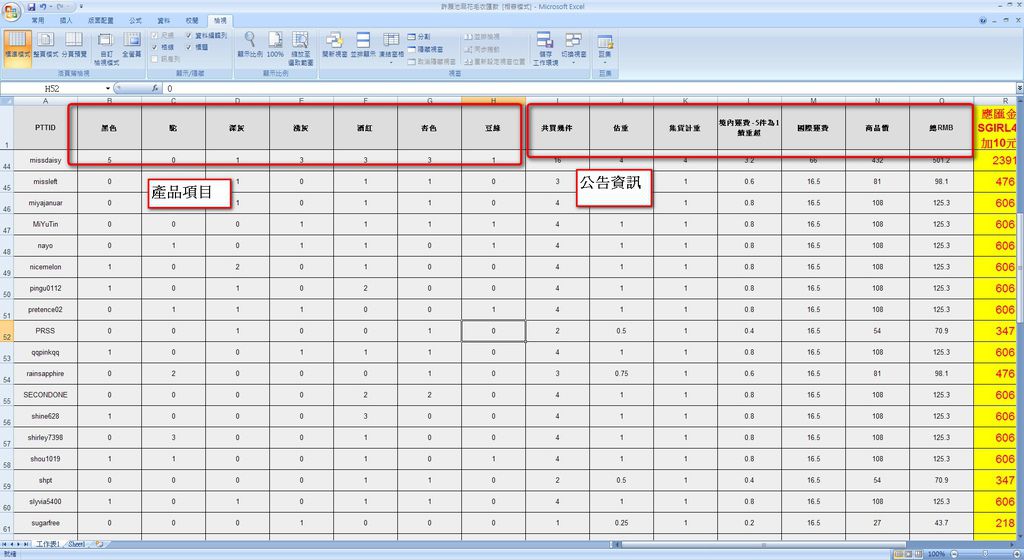
將剛剛設定好的g單 以excel格式下載
排列順序
這大概是我每次都會列出的幾行明細
以下為使用的excel函數
i2欄 共買幾件 =sum(B2:h2)
j2欄 估重 =i2*商品預估重量
k2欄 集貨計重 =roundup(j2,0) --> roundup函數為無條件進位 括孤內的0表示要留至小數點第幾位 集貨計價為無條件進位 所以使用roundup函數
L2欄 境運 =I2*單件境內運費 EX: 每件為1RMB境運 即為 =I2*1
M2欄 國際運費 =K2*集貨每KG價格
N2欄 商品價 =I2*每件多少錢
排序時為了方便 先算數量、引用的數據 最後再加總RMB
O2欄 總RMB =SUM(L2:N2)
p2欄 應匯金額的前置計算 若是要無條件進位 要多一欄
=(O2*匯率)+10 -->直接將雜費加入防止團員自動扣掉OR忘記
Q2欄 公告匯率加十元雜費
=ROUNDUP(P2,0)
按照剛剛的方法上傳即可
vonocoffe 發表在 痞客邦 留言(1) 人氣()
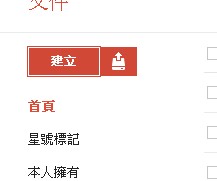
1.建立google表單
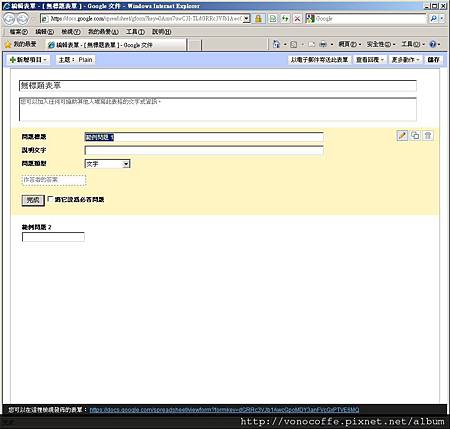
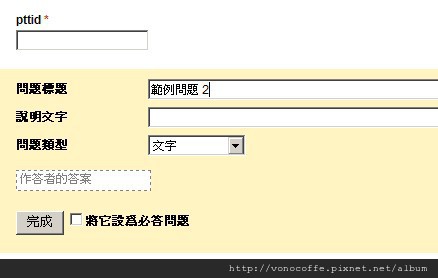
2.設定表單格式,在這裡要注意要公開的資料,排序請於前面。
私人資料請放在後面一點
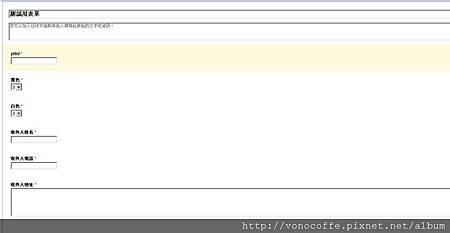
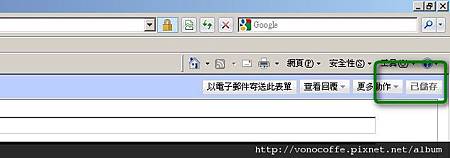

3.這是弄好的樣子,請注意已存檔ok了
按下面的這個連結 可以看到表單
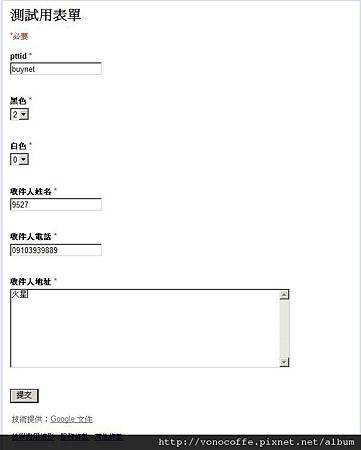
4.來測試一下填寫表單
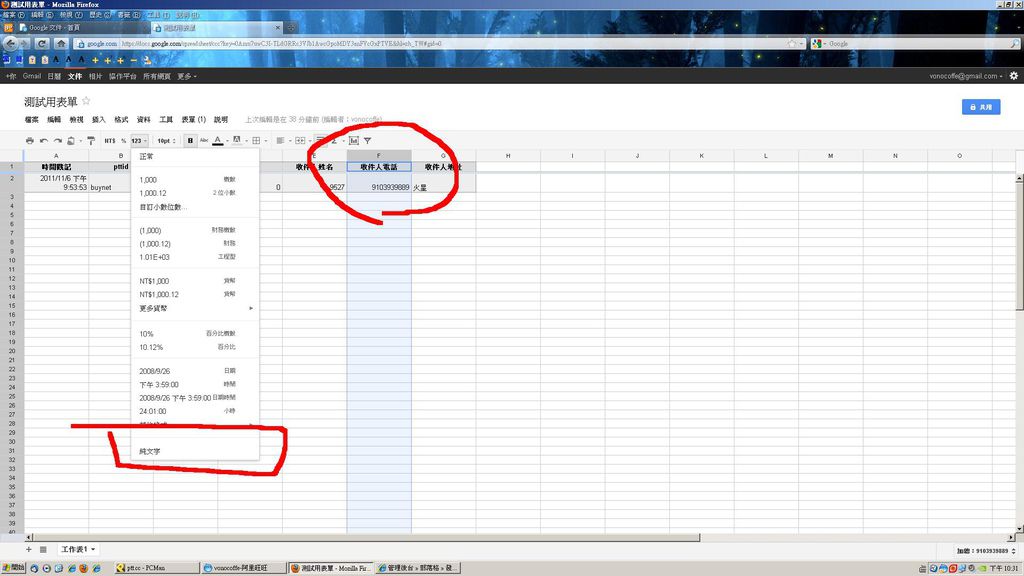
5.看到資料了,電話那邊的零不見了....。請用上面的方式
將電話欄整欄選取後選擇123內的純文字即可
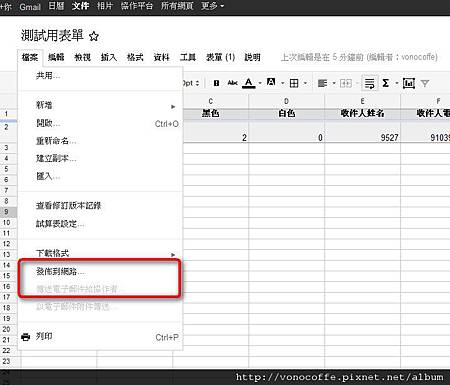
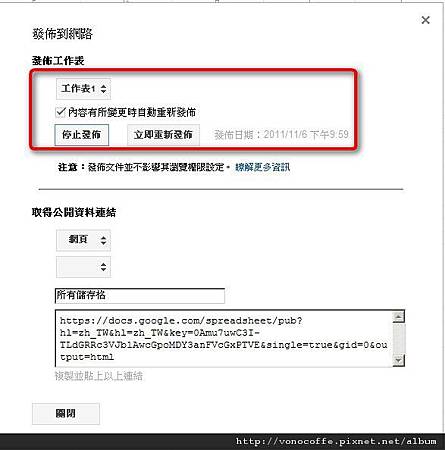
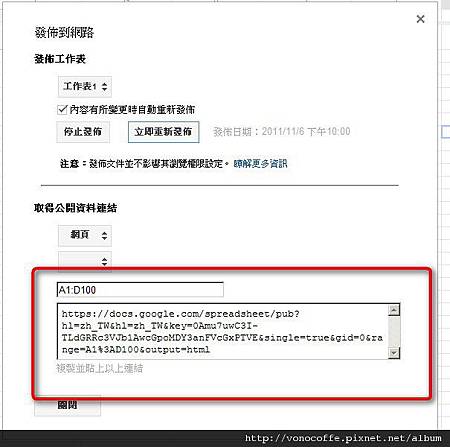
6.將資料上傳到網路上供團員確認,但是私人資料並不用公告
所以將發怖的範圍限制於剛剛在制作表單時
即已排列好的幾欄公示欄
在上傳時需先完整上傳一次,才可以選取欄位 (如圖示)

7. 上傳好嘍 就長這樣啦
vonocoffe 發表在 痞客邦 留言(3) 人氣()
正所謂 一回生 二回熟 之前開大團表單都弄的很爛= =
這次的應該算是我整理的最好的一次了 (淚)
簡單的GOOGLE表單整理我就不說了
以下為我的算是心得的分享
1.因為人數太多了,所以按照不同的寄件方式分類
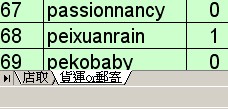
2.店取組明細整理 因為 PTTID <->店取 所以其他資料不用

3.郵寄組整理 因為要使用貨運 OR HCT 所以失蹤了 就大家都會很開心
這裡需要使用到幾個EXCEL函數
(1) 隱藏地址用的函數
=LEFT(A4,4)& "*****"&RIGHT(A4,8)
這段的意思是 取 EXCEL表單 A4欄位內容的
左邊四個字元 + 右邊8個字元。其他的用 ***號代替
(2) 取電話後三碼
=RIGHT(D2,3)
這段的意思是取D2欄位的後三個字元
按照那樣輸入於旁邊的欄位 我們可以得到以下的結果

噫!!旁邊還有資料耶 ?
因為還沒做完阿
新增一張工作表
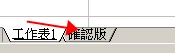
在這邊打上公式
= 工作表1! b2
工作表1 << 你要對應的工作表
b2 << 你要對應的欄位
就會得到

然後 將這張excel表單,整張上傳至google文件
在選擇發怖文件時,我們要選一下工作表,不要把整個工作表上傳了喔
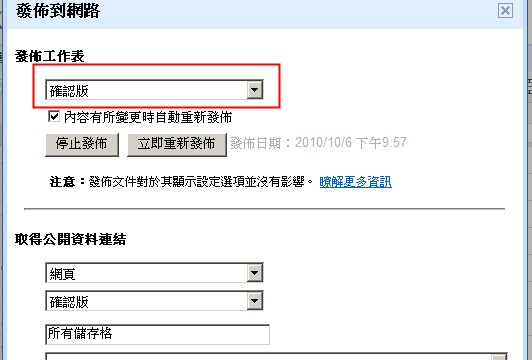
就可以得到一張 隱好資料的確認單嘍
另外如果團員人數過多 我會將團員分編號方便查詢
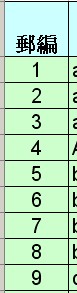
 郵寄組 & 店對店組 的編號
郵寄組 & 店對店組 的編號
團員查詢時,自已先報上是郵寄 or 店取組的幾號
就不用使用ctrl + F 找嘍。
vonocoffe 發表在 痞客邦 留言(0) 人氣()
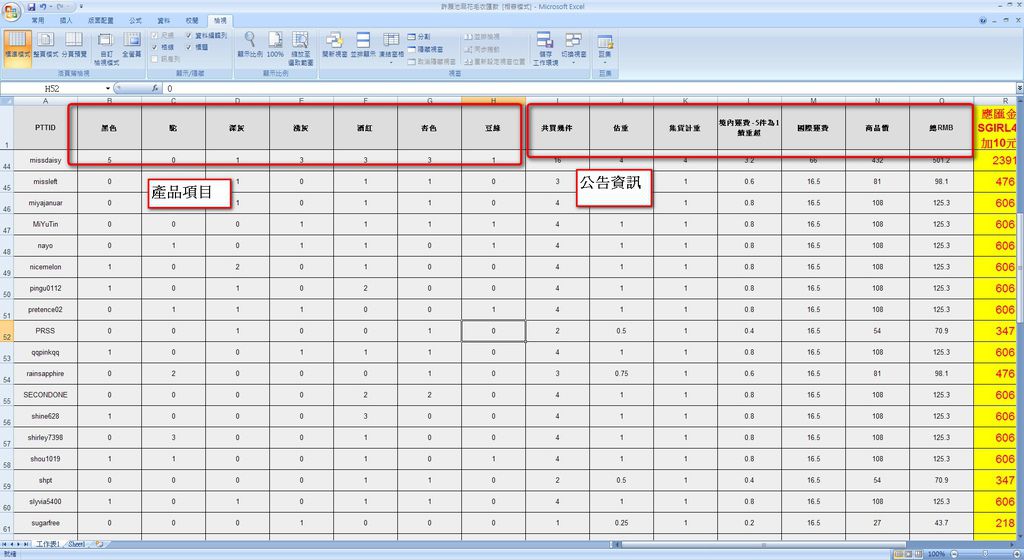
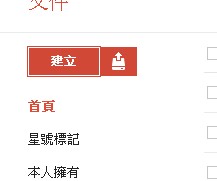
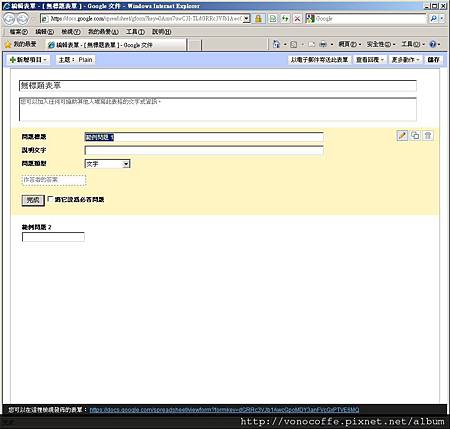
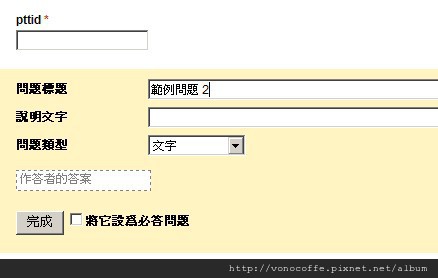
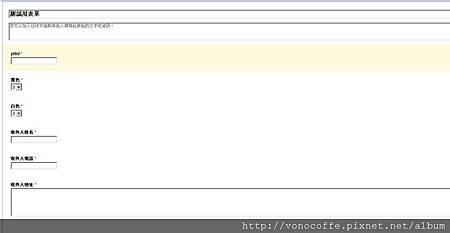
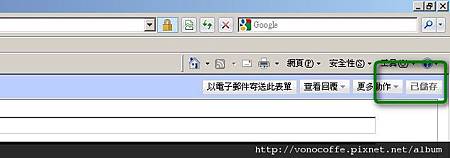

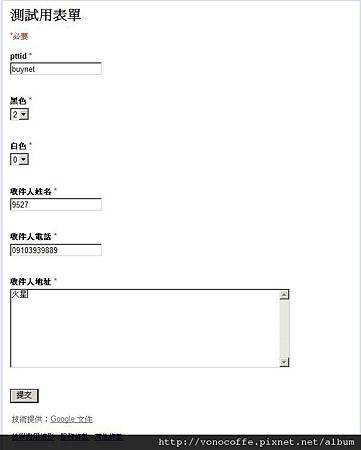
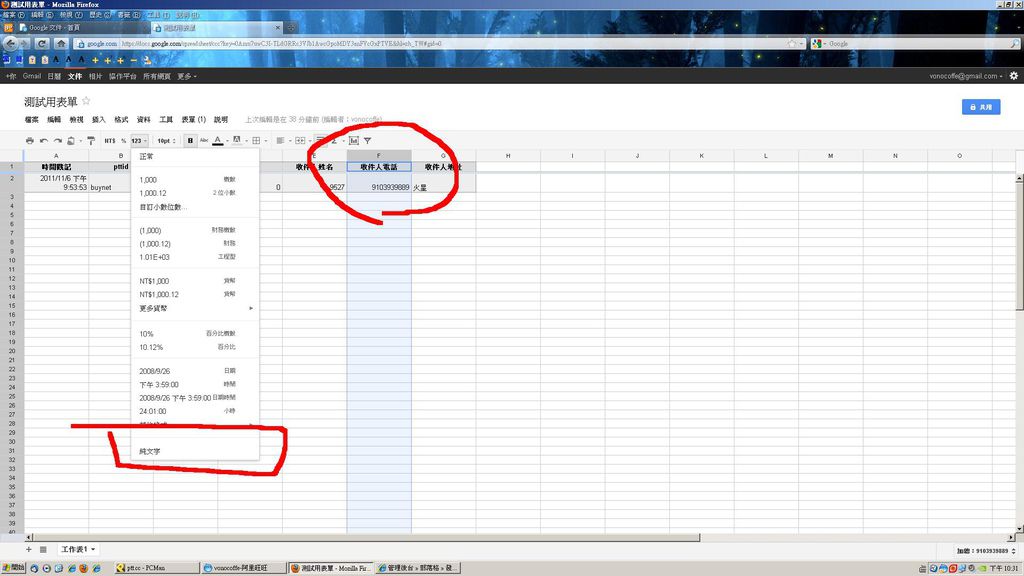
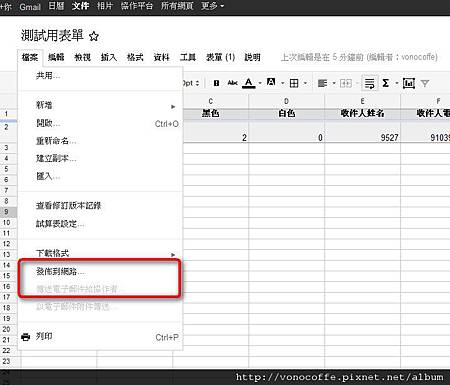
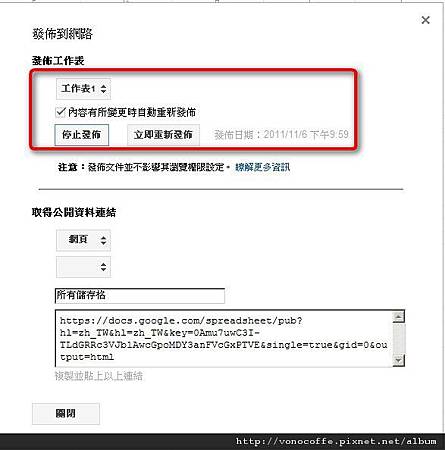
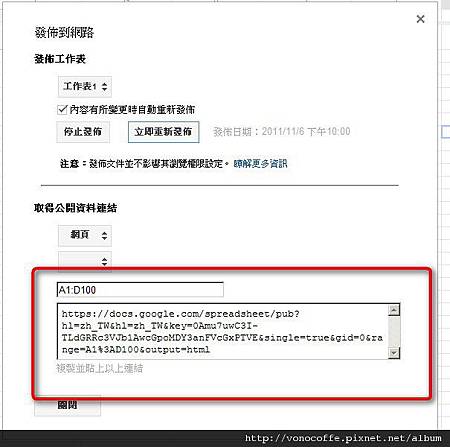

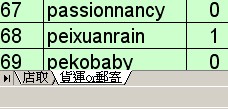


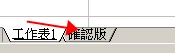

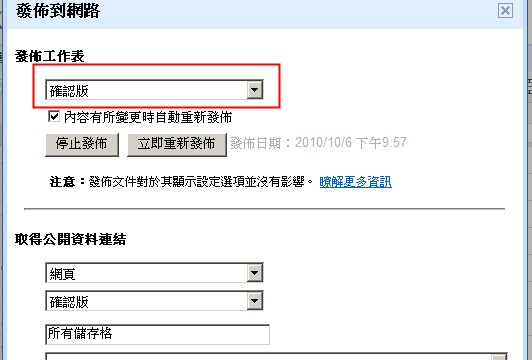
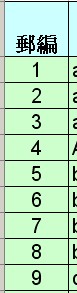
 郵寄組 & 店對店組 的編號
郵寄組 & 店對店組 的編號


